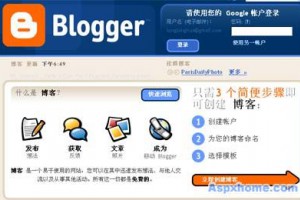用Imail Server轻松构建局域网邮件服务器(2)
作者:佚名 来源:ddvip.com 发布时间:2009-02-18 15:41:00
标签:Imail,Server,局域网,邮件服务器
二、IMAIL的基本配置
IMAIL安装以后,初次使用,我们可以从“开始”—>“程序”中找到所安装的IMAIL,在其级联菜单中有几项,其中IMAIL Adiministrator就是我们对IMAIL服务器进行配置的管理窗口,而IMAIL Client就是IMAIL的邮件客户端了。
IMAL Administrator主窗口启动后,首先应该查看其服务启动情况,根据具体需要可启动多个服务,启动时先选择主窗口左窗格中的Services,在右侧窗口中选择需要启动的服务,然后单击“启动”按钮。如启动SMTPD32、POP3D32、QUEUEMGR服务。启动后,可通过命令提示符查看服务启动结果,如:Telnet 192.168.0.1 110查看POP3服务启动情况。
在基本配置中我们主要掌握最基本最常用的,如增加新用户等配置。
1、打开IMail Administrator主窗口,在左窗格中选中Users,单击右键;
2、选中级联菜单中的Add User,打开增加新用户对话框,在用户名中输入MyMail;
3、单击“下一步”按钮,输入用户全名,可不输;
4、单击“下一步”按钮,输入密码及确认密码;
5、单击“下一步”按钮,新用户创建完成,至此,我们为IMAIL邮件服务器创建了一个名为MyMail@aspxhome.com的用户;
6、单击左窗格中的users下面的Mymail就可以看到Mymail的基本属性了,如需要配置其他基本属性可选择其他选项卡如“使用目录”,“计划”等。
猜你喜欢
- 2008年以前,网民都喜欢玩联众和QQ游戏等休闲小游戏,自从开心网异军突起后,他们又迷上了“偷菜”、“种菜”与“停车”。随着“私家车”的爆增
- 齐毛鸭在使用dedecms时发现,每一个栏目的列表页的title是不能直接优化的。举个例子,某栏目的名字是“文学天地”,但在title中我们
- 优化网站性能的14条规则(更新)尽可能的减少 HTTP 的请求数使用 CDN(Content Delivery Network)添加 Exp
- 下载并解压此文件,放到您网站的根目录下,命名为 friendlink.登陆phpcms后台,模块位于网站根目录。注意:安装模块前
- 如何设置 Web 服务器的权限?如果Web服务器的权限没有设置好,那么网站就会出现漏洞并且很可能会出现被不怀好意的人黑掉的情况。我
- 素有“中国博客之父”之誉的方兴东最近放言“单纯写作的博客已经落伍”,而他也承认随着业务调整,他的博客网将重心摆在社区交友上,也就是国内外现在
- 我写这片文章只是想让你明白深刻理解某一协议的好处。高手免看。如果有人利用这片文章所做的一切事情,盖不负责。网上关于ARP的资料已经很多了,就
- Windows操作系统的IIS是大家最常用的Web服务器之一。IIS功能强大、简单易用,但也容易受到恶意攻击,它的安全性一直是大家谈论的焦点
- 搜索引擎会对恶意进行SEO的网站进行惩罚,如清除所有链接。百度对作弊的判断条件:(1)在网页源代码的任意位置,故意加入与网页内容不相关的关键
- 在godaddy注册域名是一个痛苦的经历,太繁琐了,但由于他们提供的域名附加服务很多,域名还是超值的,推荐大家在godaddy注册域名。为了
- 北京时间11月27日消息,据国外媒体报道,Facebook本周三修改了其开发平台政策,明确规定了第三方应用开发者可以在Facebook应用里
- 北京时间12月3日消息,据国外媒体报道,MySpace音乐(MySpace Music)将于当地时间周四登陆英国。MySpace Music
- Blogger.com网站首页截图北京时间3月6日消息,综合海外媒体报道,Blogger.com是全球最大的博客网站,被称为互联网诞生15年
- 阿里妈妈是一个广告交易平台,但我觉得它更象是一个广告跳蚤市场。截止我写这篇博客为止,阿里妈妈已经拥有9503个站点的14542个广告位了,这
- 昨天,淘宝网透露将再次向炒作信誉的黑色产业链宣战,将联合 * 、工商等部门打击外部炒信网站,力图从源头上掐断炒信黑色产业链。据悉,这是淘宝网针
- 前言:这篇文章主要是帮助没有购买过美国主机的朋友全面的认识美国主机的特点,以方便大家在中美两国主机的选择上有一个比较完善的参考意见。区别一:
- 一、网站被将权的表现1。 被搜索引擎收录你的网站速度变慢,通常表现在快照更新时间,这点cnzhanzhang的快照就停留在7月份。2。你的网
- 北京时间10月24日消息,据国外媒体报道,律师事务所Izard Nobel周五宣布,该公司代表2006年11月15日至2009年7月15日(
- 打开:inc_channel_unit_functions.php加入下面一段//zouql //$f 列表总数 //$t&nbs
- 网上看奥运,推荐几个网站,发现好的,我再补充。1、央视网-奥运专题 2008.cctv.com我一直挺喜欢央视网的网页设计,相比其它门户网站